Questo articolo spiega come attivare la modalità incognito sui quattro browser principali — Google Chrome, Internet Explorer, Mozilla Firefox e Safari.
Come abilitare la modalità incognito su Google Chrome
Scorciatoia da tastiera - Control, Shift e N (su PC) o Command, Shift e N (su Mac)
Dal menu:
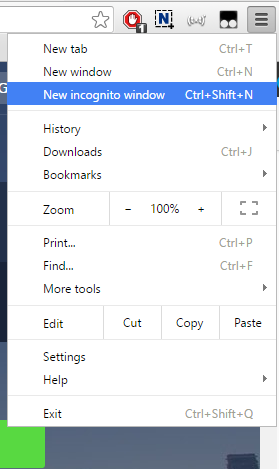
Passaggio 1 - Clicca sul pulsante in alto a destra del tuo browser (3 puntini verticali)
Passaggio 2 - Seleziona "Nuova finestra in Incognito"
Come abilitare la modalità incognito su Internet Explorer
Scorciatoia da tastiera - Control, Shift e P (su PC)
Dal menu:
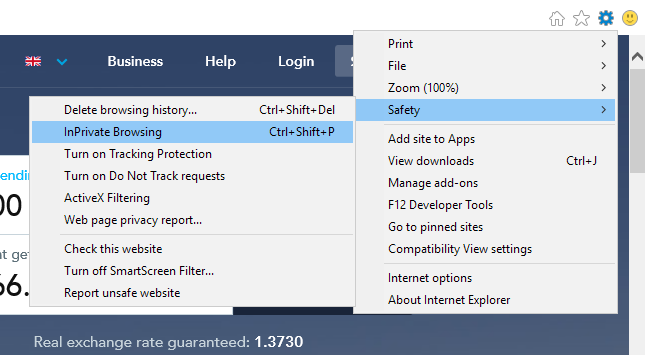
Passaggio 1 - Dal pulsante in alto a destra del browser (’Strumenti’, il simbolo ad ingranaggio), passa il mouse su ’Sicurezza’
Passaggio 2 - Seleziona InPrivate Browsing
Come abilitare la modalità incognito su Mozilla Firefox
Scorciatoia da tastiera - Control, Shift e P (su PC) o Command, Shift e P (su Mac)
Dal menu:
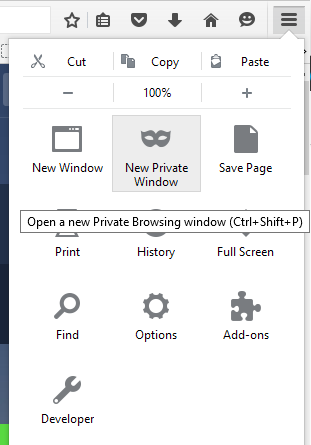
Passaggio 1 - Clicca sul pulsante in alto a destra del tuo browser (3 linee orizzontali)
Passaggio 2 - Seleziona "Finestra anonima"
Come abilitare la modalità incognito su Safari
Scorciatoia da tastiera - Command, Shift e N
Dal menu:
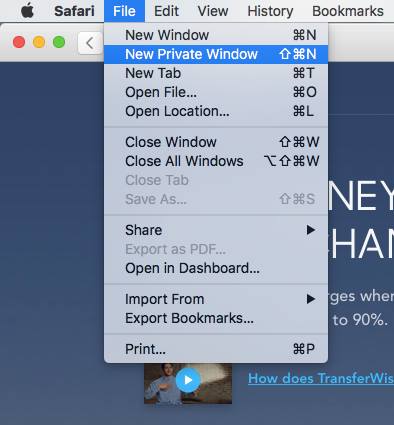
Passaggio 1 - Clicca su "File" nel menu in alto a sinistra del tuo browser (di fianco a "Safari")
Passaggio 2 - Seleziona "Nuova finestra privata"